Блок Прогноз продаж
 Раздел «Прогноз продаж» в финансовой модели предназначен для формирования ежемесячного объема реализации продуктов или услуг. Эта таблица хоть и имеет много строк, но заполнять в ней нужно только пару столбцов и пару строк для каждого продукта/услуги.
Раздел «Прогноз продаж» в финансовой модели предназначен для формирования ежемесячного объема реализации продуктов или услуг. Эта таблица хоть и имеет много строк, но заполнять в ней нужно только пару столбцов и пару строк для каждого продукта/услуги.
В этом блоке мы сделаем следующее:
1. Сформируем помесячный прогноз продаж
2. Проработаем продажу товаров в рассрочку
3. При необходимости учтем НДС
4. Выполним анализ прогноза продаж
5. Посмотрим таблицы, в которые тянутся данные из блока «Прогноз продаж»
Итак, открываем пункт 9 в фильтре блоков и поехали =)

1. Формируем помесячный прогноз продаж
Сразу хочу подсказать вам один лайфхак. Если вы не планируете продажи в рассрочку, то отключите эти строки в дополнительном фильтре сбоку таблицы, сняв галочку с пункта «продажи в рассрочку». Тогда таблица сократится в два раза и вам будет гораздо удобнее с ней работать.
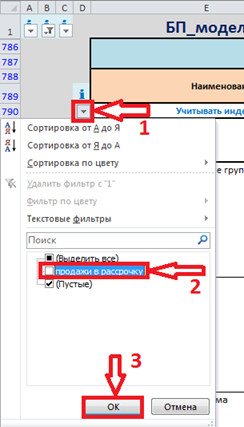
Из чего складывается прогноз продаж? Смотрим все столбцы и строки по порядку.
В столбцы «Наименование продуктов/услуг» и «Вариант (В-1, В-2, В-3)» данные подтягиваются автоматически из предыдущего блока «Формирование отпускной цены». То есть в этих столбцах вы увидите перечень ваших продуктов/услуг и варианты, к которым они были вами отнесены в предыдущей таблице.
Вот мой пример:

При этом в строке «Учитывать индекс инфляции (Да/Нет)?» включенное «Да» позволяет применять индекс инфляции к прогнозу продаж, а «Нет» — соответственно отключит индекс инфляции, и он не будет учитываться на весь трехлетний горизонт расчета.
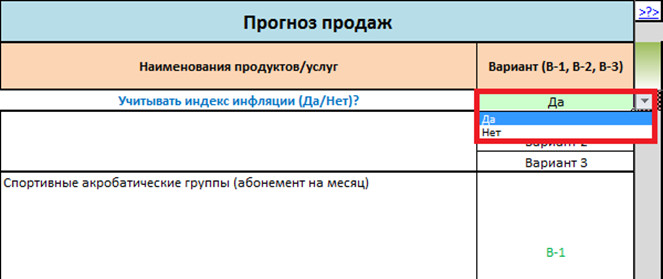
Я в своем примере индекс инфляции учитываю.
Следующие два столбца относятся к отпускной цене и несут определенную функцию. Столбец «Расчетная отпускная цена» заполняется автоматически данными из предыдущего блока, где мы работали над формированием отпускной цены. Столбец «Принятая отпускная цена», ячейки которого имеют желтую заливку, заполняется в случае, когда вам нужно изменить расчетную цену на какую-либо другую.
Было:


В своем примере, я расчетную цену за абонемент в сумме 31,36 евро изменю на 50 евро.
Стало:

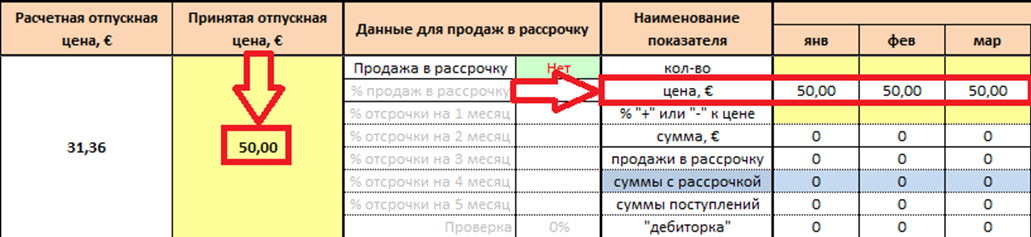
Теперь в прогнозе продаж для спортивных акробатических групп будет везде использоваться цена абонемента 50 евро, а на расчетную цену я больше могу не обращать внимание. Надеюсь, что суть этих двух столбцов я объяснил понятно.
Теперь давайте посмотрим на строки справа, при этом пока пропустим столбец «Данные для продаж в рассрочку». Мы вернемся к нему в следующем подразделе.

Сейчас нас интересуют следующие строки:
— «кол-во» — в этой строке мы указываем прогноз продаж на каждый месяц трехлетнего расчетного периода
— «цена» — в эту строку данные подтягиваются из предыдущих двух столбцов с отпускной ценой, о которых я подробно описал выше
— «% + или – к цене» — эта строка позволяет влиять на увеличение или уменьшение цены на определенный, указанный вами процент, по отношению к цене предыдущего месяца (чуть ниже покажу это на своем примере)
— «сумма» — в этой строке автоматически рассчитывается объем продаж в денежном выражении по каждому продукту/услуге (формула простая: кол-во * цену * индекс инфляции)
Мой пример:

На скриншоте выше видно, что после того, как я проставил объем продаж для количества абонементов акробатических занятий, я принял решение снизить цену в июне на 25%, так как летом дети разъезжаются на каникулы и количество посещений будет прогнозировано снижаться. С целью стимулирования продаж я и буду снижать на лето цену. А в сентябре августовскую цену абонемента 37,5 евро, я подниму на 33,3% до прежнего уровня в 50 евро.
Есть и другой способ изменять цены – это принудительная их корректировка. Для этого я снимаю защиту листа (о том, как это сделать смотрите здесь) и вписываю в нужную мне ячейку строки «цена» свою цифру. Я рекомендую заливать такие ячейки каким-либо другим цветом, чтобы вы могли легко их найти и исправить при необходимости.
Вот мой пример:

Я в сентябре вручную изменил цену абонемента на 75 евро. Соответственно такая цена у меня подтянется во все последующие месяцы до конца трехлетнего расчетного периода модели. Обращаю ваше внимание, что цена на индекс инфляции не умножается, чтобы было проще планировать объемы продаж. А вот строка «сумма» на инфляцию уже умножена! Соответственно в прогнозные отчет о Прибылях и убытках и отчет о Движении денежных средств сумма продаж автоматически подтянется уже с учетом инфляции.
Подобным образом мы строим прогноз продаж для всех продуктов и услуг, которые есть в данной таблице. Но помните, все прогнозы должны быть максимально обоснованными и реалистичными! Не показывайте завышенных цифр, если вы в них не уверены!
2. Учитываем и отражаем в модели продажи в рассрочку
Чтобы поля рассрочки стали активными, нужно выбрать «Да» в ячейке «Продажа в рассрочку»
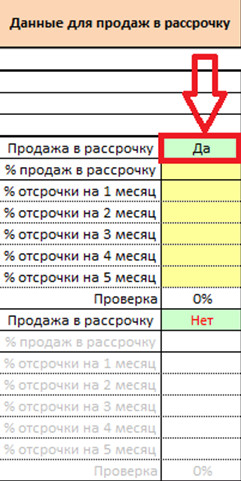
Продажи в рассрочку я детально разъясню вам на примере моих продаж абонементов для акробатических занятий. Стоимость абонемента на месяц – 50 евро. 50% абонементов я буду продавать своим постоянным клиентам с отсрочкой платежа на один месяц. На скришоте ниже наглядно отражено планирование продаж в рассрочку.
Мой пример:

Чтобы отразить в модели продажи в рассрочку, делаем такие шаги:
1. Ставим «Да» в ячейке «Продажи в рассрочку».
2. Устанавливаем процент продаж в рассрочку в ячейке «% продаж в рассрочку».
3. Выставляем процент отсрочки по месяцам так, чтобы в сумме получилась цифра равная общему проценту продаж в рассрочку.
Если проценты у вас соответствовать не будут, вы увидите информационную ячейку, сигнализирующую, что у вас есть несоответствие в цифрах. Ниже приведена ошибка. При запланированных 50% продаж в рассрочку, я разнес по месяцам только 40%. Соответственно 10% продаж я где-то потерял!

Ваша задача рассрочку планировать так, чтобы все ячейки «Проверка» имели белую заливку!

Теперь давайте посмотрим, что мы можем увидеть в ежемесячной разбивке:
— строка «сумма» — это выручка, которая отражена в отчете о Прибылях и убытках
— строка «суммы поступлений» — это поступление денежных средств на счет фирмы (наличные), которые отражены в поступлении денежных средств от продаж в отчете о Движении денежных средств
— строка «дебиторка» — отражается в дебиторской задолженности Баланса (должны нам)

3. Учет реализуемых продуктов в НДС
В случае если вы являетесь плательщиком НДС, тогда вам нужно в столбце «Платить НДС?» поставить «Да» к тем позициям, которые должны учитывать НДС.

После этого на листе «10.Налоги» у вас будет виден НДС к начислению.

Я не планирую быть плательщиком НДС, поэтому столбец «Платить НДС?» заполнять не буду.
4. Анализ прогноза продаж
После того, как таблица «Прогноз продаж» заполнена, необходимо провести анализ этих самых прогнозов на предмет наличия ошибок в планировании, которые могли быть случайно допущены в процессе заполнения финансовой модели.
Для анализа продаж нужно переместиться ниже под основную таблицу и посмотреть на итоги по годам.
Мой пример:

Если какая-то цифра вызывает у вас сомнение, то вам нужно вернуться к таблице прогноза продаж и внимательно проверить данные в том году и том варианте, цифра по которому вызвала у вас сомнение.
Если все хорошо, тогда смотрим диаграммы ниже.
Мой пример:

Здесь ваша задача внимательно проверить продажи по каждому варианту (если у вас их несколько) в разрезе месяцев. И если вы увидели, что в какой-то месяц у вас показатели необоснованно выросли или просели, то тогда вам необходимо проверить этот месяц, найти причину таких изменений и исправить. Я продажи в рассрочку не планирую, поэтому дебиторская задолженность у меня каждый месяц равна нулю, а объем продаж полностью совпадает с денежными поступлениями. Вы же при анализе должны исходить из особенностей своего проекта.
5. Таблицы, в которые тянутся данные из блока «Прогноз продаж»
Данные из таблицы «Прогноз продаж» автоматически подтягиваются в такие сводные таблицы:
В подраздел «Прогноз продаж» на листе «Титул»:
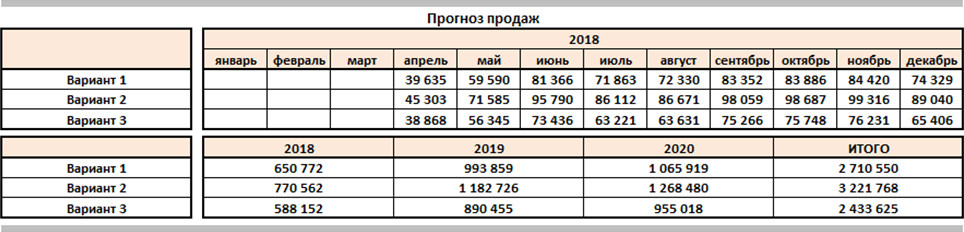
На листе «Финансы» отражается как «Выручка»:
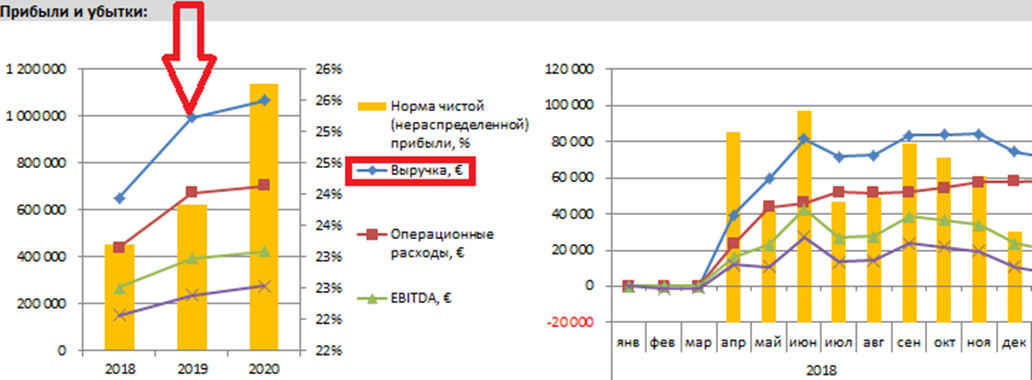
На лист «9.Доходы» в таблицу «Прогноз продаж»:

На лист «11.1.PnL (В-1)» к соответствующему варианту, если у вас их несколько:
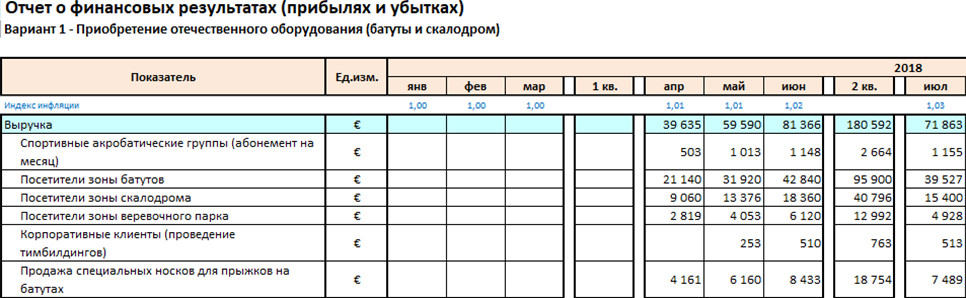
На лист «11.2.CF (В-1)»:

На лист «11.3.Баланс (В-1)» в строку «Дебиторская задолженность», если у вас есть продажи в рассрочку:

Скачать готовую финансовую модель можно здесь
Видеоинструкция по заполнению блока Прогноз продаж
| << Инструкция блока №8 |
Все анонсы новых постов и инструкций после публикации я выставляю на странице блога в Facebook.
Хотите первым узнать о новой публикации на моем блоге, подписывайтесь на страницу блога в Facebook!
Если материал поста был для Вас полезен, поделитесь ссылкой на него в своей соцсети:
При использовании материалов сайта наличие активной ссылки на www.blogbusiness.com.ua обязательно

3 комментария
Спасибо за проделанную работу (^^)
Андрей, добрый день.
Проверьте формулу в строке Е791(Прогноз продаж/общий итог по месяцам)
Добрый день, Вячеслав! Формулу проверил. Ошибок не выявил. Если вас что-то насторожило в формулах, давайте посмотрим точечно.